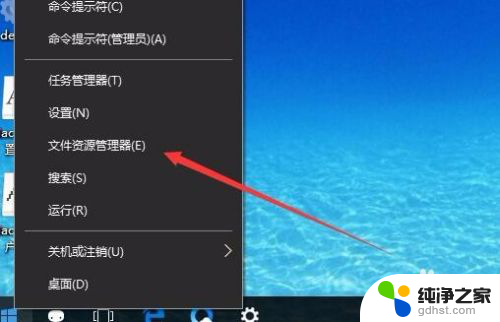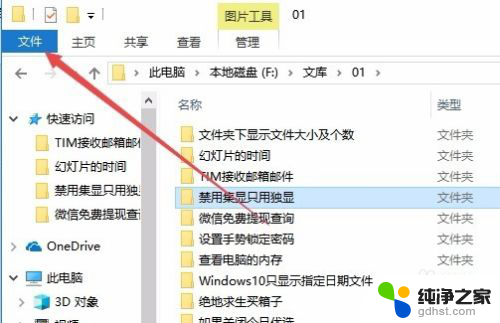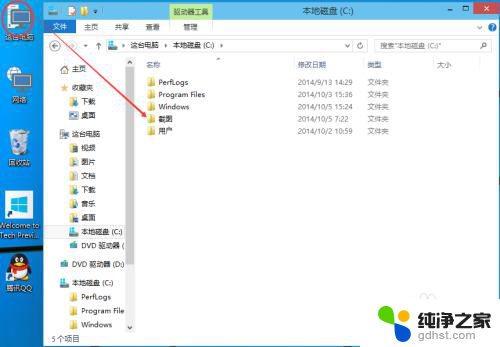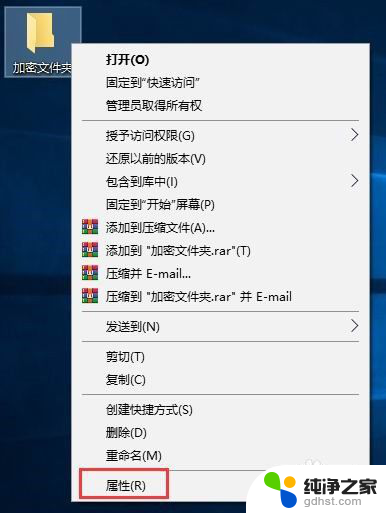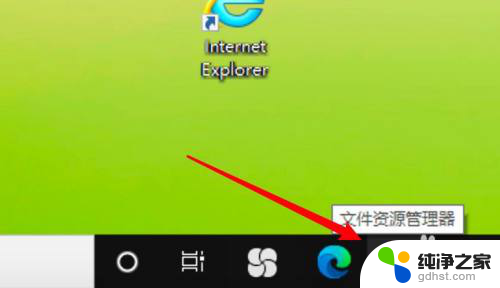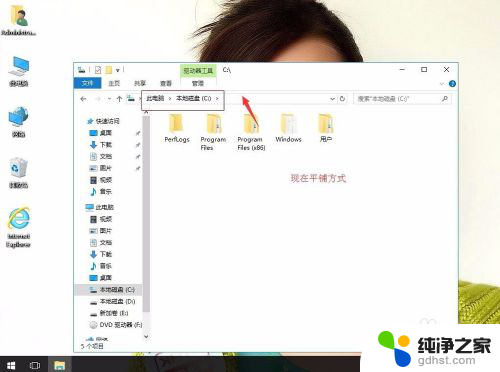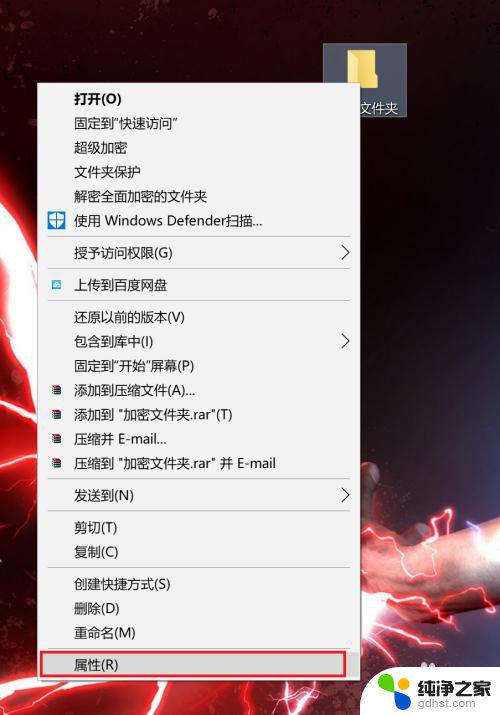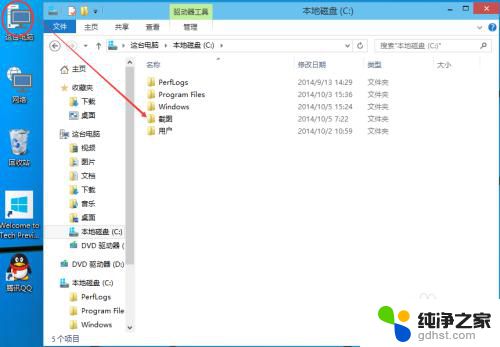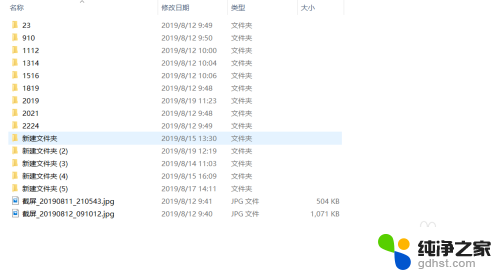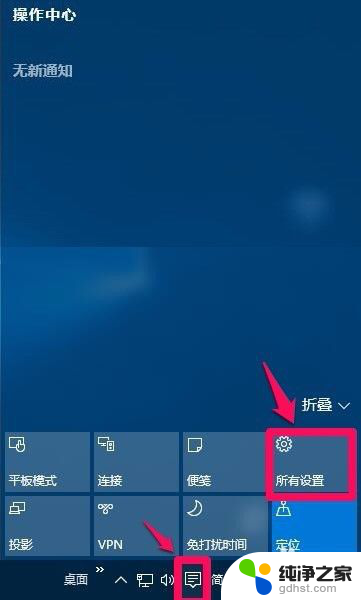文件夹里的文件怎么设置预览
更新时间:2024-01-23 09:57:37作者:xiaoliu
在WIN10操作系统中,文件夹中的文件预览功能可以帮助我们更方便地查看文件内容,提高工作效率,通过设置文件夹的预览功能,我们可以快速浏览文件的内容,而无需逐个打开文件。这个功能不仅适用于文档类文件,还可以用于图片、视频等多种类型的文件。接下来让我们一起来了解一下WIN10文件夹中文件预览功能的使用教程,让我们能够更加便捷地管理文件。
具体步骤:
1.升级WIN10后文件夹是这样子的,如果能快速预览那么就可以快速找到想要的文件
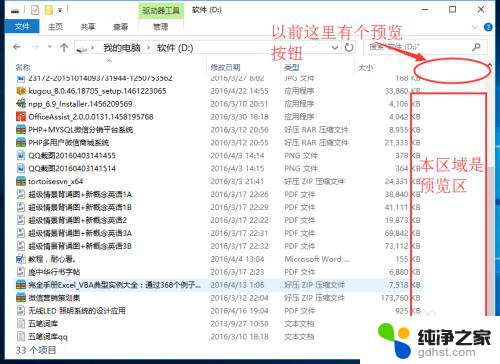
2.第一步:点击文件夹中工具栏的【查看】
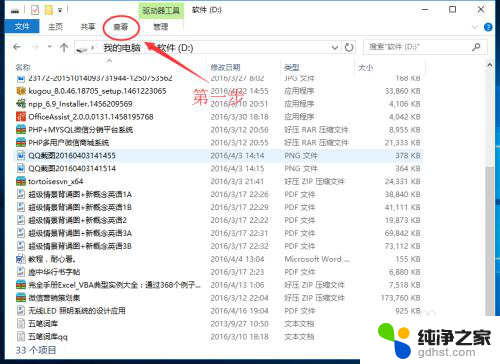
3.第二步:在【查看】下拉的窗口中,点击【预览窗格】
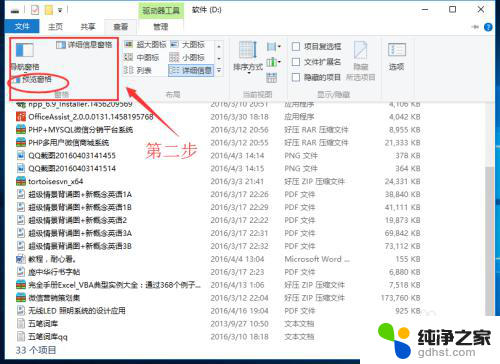
4.然后在文件夹右侧就弹出了‘文件预览区域’,选择需要预览的文件即可
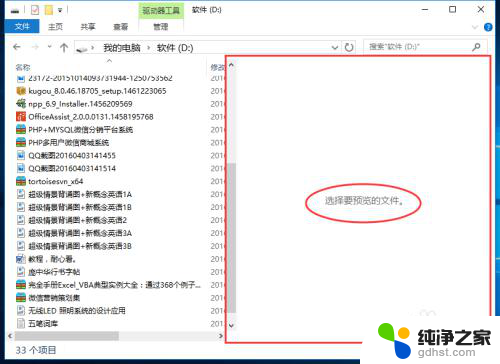
5.点击图片进行预览
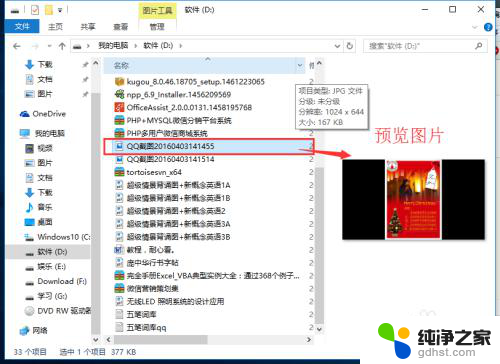
6.选择文本文档预览
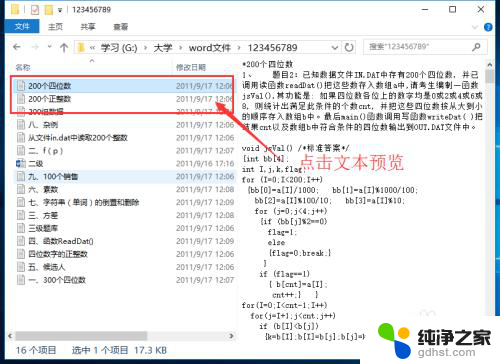
7.选择WORD文档预览
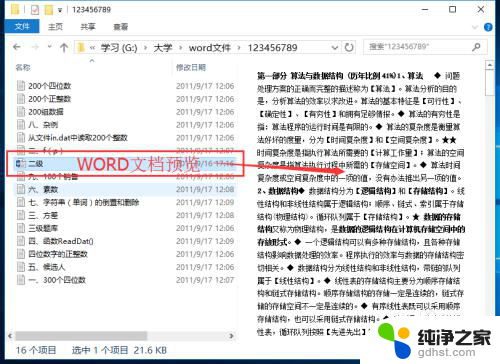
以上就是文件夹中设置预览全部内容的步骤,如果有任何疑问,请参考以上小编提供的操作步骤,希望对大家有所帮助。